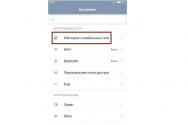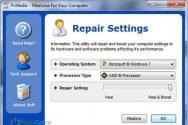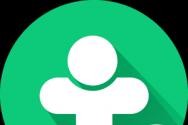Відновити дані з флешки після видалення програми. Як відновити видалені файли з флешки
Одного разу сталося жахливе: моя флешка перестала відкриватися! Що ж тепер робити?
Як відновити (врятувати) файли на ній? А може, вона відкривається, але на ній немає інформації. Її просто випадково видалили чи взагалі USB-флешку просто відформатували.
А може дитина випадково дотискалася на кнопки фотоапарата і випадково натиснула на кнопку видалення всіх знімків (або того гірше - форматування карти пам'яті), а фотографії ще не перекинули на комп'ютер.
Ми спробуємо відновити інформацію причому без будь-якого втручання у дані накопичувальному пристрої, тобто. якщо цей спосіб не допоможе, можна скористатися іншим – вся інформація на карті залишиться недоторканою – просто буде скопійована, а далі можете робити з флешкою все, що завгодно…
Розглянемо все за пунктами.
Відновлення інформації з USB-флешки (USB-накопичувача)
Звичайно, цей спосіб підходить, якщо немає жодних фізичних пошкоджень на флеш-карті, якщо вона, наприклад, потрапила під машину, то навряд чи допоможу будь-які програмні засоби.
У своїй більшості інформація (файли) пропадає через логічних помилок у данихтому може бути відновлено. В основному руйнується таблиця розміщення файлів (FAT, NTFS), самі файли спокійно зберігаються там, де і належить.
Тому давайте спробуємо самостійно відновити інформацію без допомоги фахівців, звичайно для цього нам буде потрібна спеціальна обслуговуюча програма (утиліта). Страшно - складного тут нічого немає. Спробую детально пройти всі етапи відновлення даних.
Так, ось що ще хочу додати: перевірте про всяк випадок перед відновленням флешку на віруси. Звичайно, якщо Ви абсолютно впевнені в їх відсутності, то робити це зовсім не обов'язково. Наприклад, якщо ви стерли самі фотографії, а потім схаменулися, то це одна справа, а от якщо на флешці раптом щось сталося незрозуміле, щось дивне: кудись поділися файли або папки, то в цьому випадку немає достатньої впевненості, що вірусів на флешці немає. Раптом і відновлення не потрібно, а просто файли стали прихованими - результат шкідливих програм (вірусів). Якщо хочете перевірити, то можете скористатися, наприклад, утилітою лікування зараженого комп'ютера Kaspersky Virus Removal Tool. Далі ми припускаємо, що вірусів на флешці немає.
По-перше: не варто записувати будь-яку інформацію на флешку, з якою будуть відновлюватися файли: може статися так, що нові файли, що записуються, замінять попередні і тоді відновити старі файли буде практично неможливо.
Якщо флешка відкривається і на ній нічого немає, то ваша ситуація набагато краща за ту яку вибрали ми — USB – флеш карту, яка навіть не відкривається.
Для відновлення файлів була взята флешка Transcend JF V30 об'ємом 8 Gb (Гігабайт).
Ми скористаємося безкоштовною утилітою (програмою) PhotoRec,яку можна скачати на нашому сайті.
Розмір її невеликий, близько 1.5 Мб, але працює вона чудово.
Отже ми підключаємо флешку до комп'ютера, намагаємося відкрити її і бачимо наступний напис «Диск у пристрої I не відформатований. Зробити його форматування?» (Див. рис.)

Вибираємо « Ні», Звісно.

Як бачимо, файлова система стала RAW замість FAT, ємність теж дорівнює нулю.
Далі створюємо якусь папку (у нашому прикладі це папка « 666 » на диску D:), качаємо безкоштовний програмний комплекс « TestDisk та PhotoRec 6.11.3 для Windows(це один архів «zip») і розпаковуємо його в створену нами папку. В результаті цих дій у створеній нами папці «666» буде створено ще підпапку « testdisk-6.11.3», заходимо в неї і далі ще в одну підпапку « win». (тобто повний шлях такий : « D:\666\testdisk-6.11.3\win» ). Далі запускаємо виконання файлик « photorec_win.exe» із зображенням ока (див. рис.)

Відкривається вікно DOS-програми зі списком всіх підключених пристроїв, серед них за допомогою стрілок управління курсором вибираємо необхідний нам диск (у нашому випадку це флешка Transcend JF V30 на 8 Gb) (див. рис.)

Натискаємо клавішу « Enter»(Тобто продовжити).

Далі відкривається віконце з вибором розділів диска (у нашому випадку це флешка), вибираємо « Whole disk», що означає « На всьому диску», у всіх розділах та « Enter»(продовжити) (див. рис.)


Далі потрібно вибрати каталог (папку) для збереження відновлених знайдених файлів. За промовчанням (без будь-якого вибору) цей каталог із програмою photorec_win.exe(у нашому випадку « D:\666\testdisk-6.11.3\win» ), нас все влаштовує, підтверджуємо просто натискаємо букви « Y(Так) (див. рис.).

Все, після цього запускається процес пошуку файлів, залишається лише дочекатися його закінчення.
У процесі пошуку файлів у віконці показується кількість знайдених файлів та його типи (див. рис.)

Після закінчення пошуку з'являється загальна кількість знайдених файлів та їх типів (див. мал.)

Все, процес відновлення інформації завершено. Можна просто закрити віконце Dos-програми, або натиснути на кнопку « Enter» (продовжити), щоб вийти в попереднє меню.
Що ж, можна дивитися результати. У процесі відновлення файлів програма створила каталоги з іменами recup_dir.Хде замість літери « Х», коштують цифри (у нашому випадку їх 7). Тобто. у нашому випадку ми відновили 7 каталогів із загальною кількістю 3244 файлів. (Див. рис.)

Які з них потрібні, а які ні – це вже річ виключно за вами. Ми ж у нашому випадку відновили 2570 фотографій, з яких потрібними було близько 300 фотографій.
Наважуйтеся! Все у ваших руках. Не падайте духом.
Потрібно відновити файли з флешки USB? Думаєте, як відновити видалені документи після форматування флешки USB?
У світі інформація стала частиною життя кожної людини. Сьогодні на електронних носіях зберігається більша частина документації та фотографій, комп'ютер може замінити цілі приміщення, які б знадобилися для зберігання архівів, і навіть бібліотеки. Все частіше під інформацією мається на увазі щось, що зберігається саме в електронному вигляді. Все це зручно, практично та раціонально.
Але як дані, що накопичувалися роками, могла вмить знищити, наприклад, пожежа, так сьогодні, за ще більш короткі проміжки часу тонни інформації можуть бути знищені внаслідок вірусної атаки, збою апаратури або необережного форматування дисків.
Однак якщо після пожежі відновити дані вдається не завжди, то проблеми зі зникненням електронних даних насправді легко вирішуються.
Де б не зберігалася ваша інформація: на жорсткому диску, на флешці або картці пам'яті фотоапарата, або будь-якому іншому носії, програми для відновлення даних допоможуть повернути вам усі втрачені файли.
Подібне програмне забезпечення, до речі, може стати в нагоді не тільки у разі втрати великої кількості даних внаслідок електронного «стихійного лиха». Достатньо загубитися одному дуже важливому документу або, скажімо, найулюбленішому фотознімку, і без допомоги програми відновлення даних вже не обійтися. Тепер уявіть, що цей важливий документ зберігався тільки на вашій флешці (USB), а цей улюблений фотознімок ви ще не встигли перенести з карти пам'яті фотоапарата в комп'ютер. Найменші неполадки в роботі змінного носія інформації – і проблема відновлення даних із флешки стає для вас проблемою номер один.
Щоб ця проблема не застала вас зненацька, подумайте про те, щоб завантажити програму для відновлення з флешок.
Програма RS Partition Recovery – це професійне відновлення файлів з флешки та інших електронних носіїв. Програма поверне вам втрачені дані, в якому форматі вони не зберігалися. Усього кілька простих кроків, освоїти які зможе навіть недосвідчений користувач ПК, – і потрібні файли знову у вашому розпорядженні.
Але пам'ятайте, щоб відновлення даних із флешки пройшло дійсно успішно, користуватися потрібно лише перевіреними програмами для відновлення з флешок. RS Partition Recovery довіряють багато користувачів. Адже вона дійсно якісно відновлює файли з флешок та USB, карток пам'яті фотоапарата (Compact Flash, xD, sD, Memory Stick), жорсткого диска. При цьому вона орієнтована саме на роботу із зображеннями, швидше зчитує інформацію зі змінних носіїв, а тому якісніше відновлює дані з флешки.
Убезпечте себе від випадкового зникнення даних з флешки або зі стаціонарної пам'яті комп'ютера, нехай відновлення файлів з флешки та жорсткого диска буде для вас завданням простий і не потребує особливих зусиль. Завантажте програму для відновлення флешок RS Partition Recovery вже зараз.
Флешки та sd карти пам'яті – місткі, дешеві та зручні пристрої для зберігання інформації. На флешці можуть бути дані особливої важливості: конфіденційна інформація, логіни та паролі для доступу до гаманців, банківських рахунків. Також USB Flash накопичувач використовується як ключ для доступу та авторизації до операційних систем, послуг, програм.
Внаслідок простої помилки (або через банальну неуважність) легко втратити цінну інформацію на флешці. Найчастіше, втрата інформації відбувається через пошкоджену файлову структуру. У ряді ситуацій видалення справді необоротне, але в інших випадках відновлення флешки можливе. Що ми спробуємо зробити самостійно – програмним способом.
У цьому огляді представлені програми, які допоможуть у відновленні віддалених файлів з флешки . Кожна програма має сильні сторони і слабкі, ми їх обов'язково перерахуємо.
Як тестувалися програми
Для тестування програм взята usb флешка розміром 7.29 Гб із файловою системою FAT32. На неї були скопійовані файли:
Ми очистили флешку від файлів так, як це виглядало б у реальності. Для цього ми:
- видалили файли на флешці, минаючи кошик (Shift+Del)
- виконали швидке форматування (з опцією Очищення змісту).
- поверх віддаленої інформації записали файл відео розміром 1,1 Гб.
Вибір кращої програми для відновлення віддалених файлів
Програми-реконструктори хороші тим, що пропускають службову інформацію на флешці і звертаються безпосередньо до пам'яті. Як правило, з пам'яті пристрою можна витягти якщо не всі, хоча б деякі дані, які будуть придатні для подальшої роботи. В результаті маніпуляцій, використовуючи спеціальні програми, ми відновимо дані, що містяться на флешці. Важливо те, що flash-носій працюватиме абсолютно коректно після процедури реанімації даних.
Програм для відновлення файлів на флешці – безліч. Багато з них універсальні: працюють із жорсткими дисками, системними розділами, підходять для відновлення специфічних файлових форматів
Я пропоную вам ознайомитися з програмами, які працюють із мобільними пристроями зберігання – usb флеш та sd картки пам'яті.
Unformat - програма для відновлення даних із флешки з безліччю налаштувань
Відновлення файлів у Unformat
Сканування віддалених розділів на флешці зайняло близько 20 хв. Подальше сканування розділу після відкриття розділу приблизно стільки ж часу. Збереження файлів також забирає кілька хвилин.
Програма Unformat визначає віддалені розділи, тип файлової системи, якість результатів, перший та останній сектор розділу. Всю інформацію про процес можна відстежити через журнал.
Файли, відсортовані за файловими типами, доступні у розділі files detected by signatures. При цьому файлові типи можуть не збігатися з розширеннями і їх потрібно змінювати вручну.
В результаті програма Unformat виявила всі фотографії у форматі jpg. Після форматування та перезапису збереглися всі дані, включаючи exif-інформацію. А ось імена файлів пішли. Відео та аудіофайли в Unformat знайти не вдалося.
У цьому відео я показую, як відновити інформацію з флешки, використовуючи базові налаштування Unformat:
CardRecovery – спеціалізована програма для відновлення файлів із флешки
Програма CardRecovery органічно вписується в огляд, оскільки список пристроїв, що підтримуються, включає usb-флешки і переносні накопичувачі. Допоможе повернути файли за таких сценаріїв видалення як випадкове форматування, пошкодження файлової системи флешки та memory card damage.
Насправді цей продукт давно не оновлюється, остання версія – 6.10 – вийшла кілька років тому. Тим не менш, CardRecovery працює без проблем у Windows 10.
Відновлення іншої інформації з usb-флешки (архівів, документів), на жаль, недоступне. З цієї причини утиліта CardRecovery буде корисна більше власникам фото- та відеокамер, які втратили інформацію на картці пам'яті або флешці.
Вартість програми невисока, ліцензія для 1 користувача коштує $39.95.
Відновлення файлів у CardRecovery
Для відновлення даних на флешці ми виконали дії:
- Вибрали списку Removable Devices, як пристрій зберігання, USB Flash.
- Вказували типи файлів для сканування на флешці. У CardRecovery встановлені ліміти на файлові розширення, переважно це мультимедійні типи файлів - фото, аудіо і відео.
Результати сканування відображаються як "ім'я файлу - властивості". З фотографій можна легко отримати exif-інформацію. На одному з кроків (Step 3) можна ознайомитись з прев'ю. У цьому плані CardRecovery – мабуть, найзручніша програма.
Для відео прев'ю недоступно: побачити його можна тільки після повної версії.
CardRecovery відновила всі зображення на флешці, як Unformat. Безліч медійних файлів було відновлено у пошкодженому вигляді без шансів на відновлення (мабуть, це інформація, яка містилася на флешці дуже давно і була багаторазово перезаписана).
PhotoRec - відновлення фотографій із флешки
Відновлення файлів у PhotoRec
PhotoRec зберігає результат у вказану папку в міру відновлення.
Сканування зайняло близько 10 хв.: досить швидко при тому, що результати ідентичні Unformat. Програма відновила не лише фото, а й відео, причому не те, що було видалено з флешки після форматування, а й файли, записані та видалені до тесту. Мабуть, це місце на флешці не було перезаписане, тому ролики розміром 1 Гб кожен відновилися практично без пошкоджень.
З недоліків – у PhotoRec немає опції збереження. Усі файли купою зберігаються у вказану папку, прев'ю недоступне. Також недоступна інформація, звідки видалено файли.
Програма Recuva – безкоштовне відновлення інформації з флешки
Recuva – програма-універсал, використовувати її можна для відновлення з usb флешок, sd карт, hdd та ssd. Її інструментарій є безкоштовним, і вам не доведеться купувати ліцензію, щоб обійти ліміти, як в інших recovery-програмах. При відновленні флешки на останньому етапі не показує вікно з вимогою оплатити повну версію.
Відновлення з usb-флешки в Recuva
Якщо флешка дуже поганому стані, можна створити образ, включити пошук по сигнатурам. Залежно від ступеня пошкодження, відображається колірне маркування файлів. Для медіа файлів є прев'ю.
Як відновити інформацію на флешці в Recuva
- Підключивши флешку, ми відкрили Recuva Wizard, вибрали типи файлів та носій (usb флешка).
- Також ми активували опцію Deep Scan, щоб не пропускати пошкоджені та перезаписані файли.
Загалом відновлення зайняло близько 20 хв. Якщо USB флешка більше 64 Гб, готуйтеся, що сканування займе ще більше часу. Тим не менш, Recuva працює швидше, ніж інші програми, та ж Unformat.
Зручно те, що Recuva Wizard має прев'ю, що особливо зручно при роботі з фото, якщо вам потрібні тільки конкретні файли
Взагалі все робиться кілька кліків, але за це доведеться платити тим, що немає можливості вибрати розділ для відновлення і немає сортування за сигнатурами.
File Scavenger – програма для відновлення файлів на флешці
Список вирішуваних за допомогою File Scavenger проблем вражає:
- Відновлення файлів, видалених з usb-флешки
- Відновлення даних після випадкового форматування флешки
- Виправлення пошкодженої флешки
- Флешка не визначається в управлінні дисками
- Флешка "обнулена" до заводських налаштувань
Файли можна відновлювати на жорстких дисках, картах пам'яті, RAID-масивах та ін. Відновлює дані на більшості файлових систем (включаючи NTFS, FAT 32/16/12, exFAT, ReFS) та віртуальних дисках (VMFS, VMDK, VHD та VHDX).
Програма працює без встановлення (відповідну опцію можна вибрати під час запуску File Scavenger).
File Scavenger регулярно оновлюється, на сайті розробника доступна актуальна версія програми для Windows 10 та Server 2012, у 64- та 32-бітній редакціях.
Слід врахувати, що у демонстраційному режимі File Scavenger дозволяє протестувати функціонал; збереження відновлених файлів без покупки ліцензії неможливе. Вартість File Scavenger Standard Edition – $57.00, Professional Edition – $195.
Відновлення файлів у File Scavenger
Для відновлення файлів із флешки потрібно:
- Вибрати у списку пристроїв usb-флешку,
- Вказати режим сканування quick (швидкий) або long (тривалий)
- Натисніть кнопку Scan.
- Після закінчення сканування з'явиться таблиця зі знайденими на флешці даними.
- Для кожного файлу вказується статус (імовірність відновлення інформації), дата зміни, розмір та інші відомості, корисні для відновлення з флешки.
Також File Scavenger відображає розділ, папку, де було видалено файли. Колонка Status не завжди відображає реальну інформацію. Для деяких файлів, які Recuva визначала як доступні для відновлення, інформація відсутня.
У програмі дуже мало налаштувань сканування, інтерфейс досить незручний, хоч і простий. Файли можна відобразити у вигляді файлового дерева плюс доступно превью. Можна виділити всі файли або лише зазначені типи (файли сортуються за сигнатурами) та через вкладку Save to.
Вердикт. Програми для відновлення USB флешки - яка краще?
Результати показали, що програми-учасники огляду показали приблизно однакові результати. По суті, ймовірність відновити дані на флешці переважно залежить від того, які дії проводилися з usb-носієм після видалення даних.
Так що основна відмінність програм - вартість ліцензії та зручність інтерфейсу.
Відповіді на запитання читачів
У мене включено функцію "автозапис виклику". Коли вчора видалила записи вибірково, то в якийсь момент натиснула "видалити все". А все мені не потрібно, там є записи, які мені потрібні. Що робити? Як їх відновити?
Відповідь. Будь-яка з перерахованих вище програм для відновлення файлів (Recuva, Recover My Files, CardRecovery та інші утиліти) дозволяють відновити аудіозаписи, скажімо, на флешці. Дані можуть бути записані і не на usb-флешці, значення не має. Просто вкажіть джерело для сканування віддалених файлів, далі перегляньте знайдені результати та вкажіть файли, які найбільше схожі на аудіозаписи (дізнатися можна про розширення файлів) для повернення.
На флеш карті потрапили раптово всі файли (фото, музика та ін), але папки, які я створила, залишилися. Перезапису не було, жодних дій із форматуванням не було. Дуже дивна ситуація, що це може бути? Хотілося б вірити, що відновлення даних із флешки все ще можливе…
Відповідь. Всі перелічені тут програми (CardRecovery, PhotoRec, Recover My Files та Recuva) однаково ефективні при відновленні даних із флешки. Читайте огляд і вибирайте ту утиліту, яка буде відповідати вашим критеріям.
Безпосередньо про те, як відновити інформацію з флешки можна дізнатися, вибравши потрібний розділ на нашому сайті в головному меню. Для деяких програм доступна відеоінструкція.
Я видалив інформацію з флешки (архів rar в архіві word, pdf і dwg) і поверх повністю записав архів rar з файлами pdf. Чи можливо відновити попередню інформацію на флешці?
Відповідь. Якщо до перезапису на флешці залишалося вільне місце, шанси поновити інформацію є. Взагалі вони є завжди, але якщо місця не було і ви видаляли файли саме з цієї причини - ймовірність знижується. Вам допоможе будь-яка програма для відновлення віддалених файлів з флешки, наприклад Undelete 360, Recuva або Unformat.
Привіт, друзі. актуальна проблема і зараз ми докладно поговоримо про цю тему. У попередніх випусках ми впізнали пристрій комп'ютера частина перша - і частина друга - .
Сьогодні я вам детально розповім та покажу про відновлення даних з флешки. Для цього скористаюсь програмою R-studio. Існує багато інших корисних програм для відновлення даних, але в цій статті ми розглянемо саме R-studio. Наприкінці посту зняв невелике відео як користуватись програмою та відновлювати дані з різних пристроїв usb.
Відновлюємо інформацію
Цією програмою я користуюся давно і вона неодноразово мене виручала у важких ситуаціях.
Пристрої USB, флешки, жорсткі диски та подібне обладнання зараз є у кожного користувача комп'ютера. Іноді воно виходить з ладу або просить, щоб його відформатували, хоча там може бути цінна інформація.
Більшість людей йдуть у сервісний цент, щоб вирішити проблему відновлення віддалених даних із флешки та подібних пристроїв. Але її можна вирішити і в домашніх умовах самому, але це тільки в тому випадку, якщо флешка визначається комп'ютером або принаймні спалахує маленький індикатор біля часу — пристрій USB.

Наведу приклад собі. У своїй роботі часто використовую флешки з певною інформацією. Одного дня, на роботі, треба було скористатися флешкою. Я вставив її в передні usb комп'ютера, мене вдарило струмом (статика) і після цього моменту моя флешка перестала функціонувати, навіть не визначалося як пристрій на комп'ютері. Там було багато корисних програм, які я використовую у своїй роботі.
Все що там було, там і залишилося, тільки витягти ці дані звідти я не зміг. Що тільки не перепробував, але флешка так і залишилася лежати мертвим вантажем. Резервні копії я тоді не робив, тому все довелося відновлювати з дисків та закачувати в інтернеті. Після цього випадку я регулярно мінімум один раз на місяць роблю резервні копії флешки на своєму комп'ютері, якщо там оновлюються дані. Якщо не оновлюються (можна один раз зберегти), зате я знаю, що навіть флешка зламається, у мене є ця інформація в іншому місці, тобто на комп'ютері.
Програма R-studio
Для того, щоб приступити до відновлення даних з флешки, необхідно встановити спеціальну програму. Я скористаюся R-studio, ви можете будь-який інший.
Якщо ви мені не довіряєте, можете знайти її самі в інтернеті.

Після того, як програма завантажена і встановлена на ваш комп'ютер, можна розпочати процес відновлення даних. До речі, якщо у вас не завантажується Windows, можете прочитати інформацію . Якщо пристрій визначився, то все гаразд і можна розпочинати.
Якщо пристрій не визначився, то можете вставити його в інший роз'єм USB, або спробувати на іншому комп'ютері. Якщо ситуація не змінилася, то ця програма вам не допоможе. Можете скористатися іншою або звернутися по допомогу до сервісного центру.
Запускаємо програму
Програма R-studio русифікована, і ви легко повинні в ній розібратися. Заходимо в програму через ярлик або меню запуску, всі програми.

Вибираємо потрібний пристрій чи диск.

Натискаємо вкладку сканувати та чекаємо, час сканування залежатиме від обсягу вашого пристрою.

Потім виходять налаштування сканування, потрібно натиснути Сканування.

У правому вікні відображається інформація про сканування.

Після завершення сканування йдемо у нашу флешку.

Розкриваємо розділ пристрою, де відображені всі знайдені файли.

Вибирайте потрібні папки, заходьте в них і відновлюйте файли, знаходимо місце на жорсткому диску і натискаємо Так.


Ну ось у принципі і весь нескладний процес відновлення ваших втрачених даних. Невелика відео інструкція, як користуватися програмою R-studio, рекомендую дивитися її в повноекранному режимі. Якщо відео пригальмовує, натисніть на паузу і трохи зачекайте.
Висновок
Сьогодні ми з вами детально розібрали тему відновлення даних із флешки та інших носіїв. Сподіваюся, у вас все вийшло. Якщо щось для вас залишилося незрозумілим — питайте, не соромтеся, я не кусаюся:).
Можливо, у вас виникли або виникли питання, як відновити дані з флешки. Можете ставити їх нижче в коментарях до цієї статті, а також скористатися формою зі мною.
Дякую вам що читаєте мене у
Як відновити видалені файли з флешкиЧи траплялося вам ненароком видаляти документи з флешок? Чи втрачали фотографії з карток пам'яті фотоапарата? Якщо ні – ви щаслива людина!
Ця інструкція розповість вам, як мінімальними зусиллями відновити видалені файли з флешок, карт пам'яті телефонів та фотоапаратів.
1. Вступ
Насамперед запам'ятайте - якщо ви видалили файл, незаписуйте більше нічого на флешку, перш ніж відновите файли. Папки також створювати не можна. Видаляти щось теж не можна. Чим більше операцій з флешкою зроблено — тим менший шанс успішного відновлення файлів. Справа в тому, що насправді при видаленні файл не видаляється (такий ось каламбур), зникає лише запис про файл із файлової таблиці на флешці. У майбутньому на місце розташування файлу може бути записаний інший файл (або його частина), внаслідок чого вміст файлу виявиться загубленим. Так зберігається інформація і на жорсткому диску, і на флешках – ніщо не видаляється одразу, тільки перезаписується.
Програми відновлення віддалених даних допоможуть повернути "назад" віддалений файл або його частину, якщо він був перезаписаний іншим файлом.
2. Перевірка флешки на віруси
Можливо, ваші файли не були видалені з флешки - їх "заховав" вірус. Тобто видалення не відбувалося і потрібно лише зробити файли на флешці видимими.
Щоб це уточнити, треба переглянути наявність прихованих папок та файлів на флешці.
Як подивитися приховані файли: натисніть Пуск - Панель управління - Оформлення та персоналізація(може і не бути такого пункту, залежно від зовнішнього вигляду Панелі керування).
У вікні виберіть вкладку « Вид», зніміть галочку з пункту Приховувати захищені системні файли та папки, встановіть активним пункт Показувати приховані файли, папки та диски:
Потім відкрийте папку Комп'ютер, у ній флешку. Якщо побачите напівпрозорі значки, серед яких ваш віддалений файл, просто скопіюйте його в безпечне місце, потім перевірте комп'ютер на віруси (можна за допомогою одноразового антивіруса) і встановіть антивірус для флешок, який миттєво поверне вам всі приховані з флешки файли та папки. Також подбайте про антивірусний захист вашого комп'ютера - можливо, ваш комп'ютер заражений.
Не забудьте повернути на місце параметри Параметрів папок, щоб не заважали приховані системні файли в папках комп'ютера (наприклад, файли desktop.ini), які видаляти небажано.
3. Відновлюємо віддалені файли за допомогою програми Recuva
Чи видалили ви випадково чи злісний вірус почистив флешку - вихід є в особі програми Recuva. Вона допоможе вам відновити видалені файли з флешки (з інших дисків також).
Взагалі таких програм дуже багато і кожна має переваги, але я зупинився на Recuva як найпростішій і універсальній, що підходить для відновлення з флешок всіх типів файлів - документів, фотографій, музики, відео та іншого. Тішить те, що вона безкоштовнадля використання вдома.
Відновити дані можна з USB-флешок, карток пам'яті, жорстких дисків, навіть старих дискет.
Завантажити програму відновлення видалених файлів можна за прямим посиланням: Recuva(2 Мб). Домашня сторінка програми знаходиться.
До речі, її автори розробили програму для очищення від непотрібних файлів CCleaner (рекомендую!) та Speccy, яка покаже, з яких деталей складається ваш комп'ютер.
Після простої та зрозумілої установки програми треба зробити кілька кроків.
Запускаємо програму:
Вибираємо, що хочемо відновити. Найкраще вибрати «Інше»для відновлення всіх типів файлів:
Потім натискаємо «Огляд»і вибираємо флешку.
«Поглиблений аналіз»дозволяє виявити більше віддалених файлів, навіть повністю перезаписаних. На жаль, перезаписані файли відновити не вдасться, але в цілому ця опція покращує результат, тому я завжди її вмикаю:
Запасаємося терпінням та чекаємо, поки програма сканує флешку на наявність віддалених файлів:
Після цього ми побачимо результат. Не всі ці файли можна відновити – дивіться на колір кружка ліворуч від імені файлу (це стан файлу).
Якщо кружок зелений ймовірно, файл не пошкоджений, тоді він повністю відновиться і відкриється без помилок.
Кружок жовтий – відновиться лише частина файлу. Якщо вам потрібно відновити віддалену курсову або диплом, то такий результат може бути прийнятним - шматки тексту краще ніж нічого.
Кухоль червоний — такий файл колись був, про нього є «згадки», але відновити його не вийде (замість вмісту буде каша з даних, які не належать до файлу).
Щоб виділити всі файли, достатньо поставити галочку у вказаному червоною стрілкою місці.
Можна відсортувати результати за «Станом» або іншими параметрами, відзначити потрібні файли галочками вручну.
Натискаємо «Відновити»та вказуємо папку, в яку хочемо відновити віддалені файли. Папка, куди ми хочемо зберегти відновлені файли, повинна знаходитися на будь-якому диску, але тільки не на флешці, файли з якими ми відновлюємо.
Залежно від того, чи вдалося відновити файли повністю (без пошкоджень) або тільки їх частину, звіт буде різним:
4. Про частково відновлені файли
Повністювідновлені файли коректно відкриватимуться. Часткововідновлені файли - час від часу, залежно від типу файла. Наприклад, із пошкоджених архівів є шанс вийняти кілька файлів.
Частково відновлені документи найчастіше містять частину тексту, що цілком логічно. Якщо документ пошкоджений сильно, то є шанс витягти хоч щось із нього за допомогою спеціальних програм. Яких саме - дивіться описи у списку. Деякі програми з цього списку призначені для "починання" пошкоджених файлів, деякі - аналоги Recuva.
При відновленні віддалених фотографій можна зіткнутися з неприємністю: зіпсовані (частково відновлені файли, позначені жовтим кружком у Recuva) файли зображень програми перегляду відмовляються відкривати. У такому разі спробуйте відкрити їх у стандартному Paintі зберегти через нього заново (бажано новий файл через «Зберегти як»). Часто це допомагає відновити хоча б частину фотографії, тому що Paint вміє "перетравлювати" частково пошкоджені файли зображень.
Пошкоджені відео можна буде переглянути, але з сильними артефактами (перешкодами). Рекомендую скористатися плеєром VLC як найвибагливішим до вмісту файлів.
5. Запитання та відповіді
Питання: Хочу відновити X із пристрою Y. Recuva допоможе?
Відповідь:Поки не спробуєте – не впізнаєте. Будь ласка, не пишіть це питання у коментарях.
Питання: На флешці так нічого не з'явилося після відновлення. Програма не спрацювала?
Відповідь: Ви неуважно прочитали інструкцію Усі виявлені програмою файли були відновлені у вказану папку на комп'ютеріне на флешці.
Питання: Програма нічого не відновила чи відновила не всю важливу інформацію. Що робити?
Відповідь: Переконайтеся, що ви все зробили правильно - прочитайте статтю ще раз Якщо Recuva після сканування не відображає жодного знайденого файлу - або ви вибрали для сканування не той диск, або флешці (або жорсткому диску - дивлячись з чого ви відновлюєте дані) зробили повне форматування - в такому разі шанс відновити файли все ще залишається, але для цього вам доведеться звернутися до спеціалізованих фірм, які займаються відновленням даних.
Питання: Флешка вимагає форматування або потрібно відновити дані після форматування. Що робити?
Відповідь: Якщо флешка відкривається через Recuva – спробуйте відновити через неї. Якщо вимагає форматування, ні в якому разі не форматуйте! Краще скористайтеся іншими, більш «потужними» (і складними) програмами на зразок безкоштовної PhotoRec. Такі програми ігнорують файлову систему, що дозволяє знайти дані на диску з віддаленими розділами.
Запитання: Чи можна відновити файли з флешки, видалені 2 (3, 4, 5 - будь-яке число на ваш смак) рік тому?
Відповідь:Час не має значення. Важливим є лише факт перезапису файлів «поверх» новими даними. Тобто. якщо щось було записано після видалення потрібних файлів, можливо, відновити файли не вдасться (або вдасться частково). Поки не спробуєте відновити – не впізнаєте.
Питання: Якщо файл видалено в Кошик, а потім Кошик був очищений, чи можна відновити видалений файл?
Відповідь: Так, є шанс відновити такий файл Програма Recuva, про яку я розповів вище, це вміє. Але є нюанси (стосується всіх програм для відновлення віддалених даних):
1. Якщо ви видалили файл із Кошика, пам'ятайте: на жорсткому диску (особливо тому, де інстальовано Windows) файли постійно записуються і перезаписуються, тому дуже великий шанс, що ваш файл перезапишеться найближчим часом і його вміст зникне назавжди. Дійте швидко. Якщо завантажуєте Recuva з інтернету, краще завантажуйте її на флешку - так менше шансів, що завантажений файл потрапить саме на те місце диска, де знаходиться віддалений з Кошика файл.
2. Якщо у вас є друга операційна система не на тому диску (або не на тому комп'ютері), де був видалений файл, завантажтеся в неї і відновлюйте файл звідти.
3. Якщо видалені з Кошика дані по-справжньому цінні, треба відразу ж вимкнути комп'ютер і віднести жорсткий диск до спеціалізованої фірми, яка займається відновленням даних. Чим довше працює операційна система, тим менше шансів відновити цінний файл. Отже, краще вже діяти напевно.
Питання: Чи можна за допомогою Recuva відновити записи з жорсткого диска відеокамери, пам'яті телефону чи інших пристроїв?
Відповідь: Якщо пам'ять пристрою під'єднання відображається як жорсткий диск або флешка, шанс відновити дані є. Спробуйте - може вийти. Якщо потрібно відновити дані з картки пам'ятітелефону або фотоапарата, краще підключіть картку через картридер. Справа в тому, що при підключенні фотоапаратів та телефонів до комп'ютера проводомфлешка часто визначається не як флешка, а як медіа-пристрій, який не побачить жодна програма відновлення даних. Картридер дозволить карті працювати як звичайній USB-флешці.
Питання: Чи можна за допомогою Recuva відновити віддалені контакти, SMS з телефону?
Відповідь: Ні.
Питання: З флешки відновилися лише фотографії (музика, документи - тобто файли одного типу). Як відновити все інше?
Відповідь: Переконайтеся, що у вікні Тип файлів ви вибрали Інше. Також прочитайте відповідь на друге запитання (див. вище).
Питання: Програма відновила файли, але деякі не відкриваються. Чи можна їх якось відкрити?
Відповідь: Значить, файли були дуже пошкоджені. Як я вже говорив у попередньому розділі, існують програми для відновлення (а точніше — «лагодження») пошкоджених файлів, але шанс успішного результату відремонтувати пошкоджений файл малий. Тож у домашніх умовах зробити нічого не можна.
Питання: Програма поновила документ, але він виявився порожнім. Що робити?
Відповідь: Швидше за все, файл був дуже пошкоджений Але є шанс, що ваш документ відновився під іншим ім'ям. У вікні "Тип файлів" виберіть пункт "Інше", потім поставте галочку на "Поглиблений аналіз" і відновіть всі файли, які знайшлися, потім відкривайте всі документи поспіль і дивіться їх вміст. Ще один момент: якщо в документі немає тексту, але файл не нульового розміру, дивіться попередній розділ «Про частково відновлені файли» — можливо, текст все ж таки є у файлі документа і його можна відновити спеціально призначеними для цього програмами.